Conținut:
- Începutul instalării routerului Tp Link tl wr841nd
- Setările de rețea și de internet ale routerului tp link
- Configurați adresa MAC pe Tp Link tl wr841nd
- Configuram reteaua Wi-Fi pe Tp Link tl wr841nd
- Video: Setări router TP-Link TL-WR841ND prin WiFi
În acest articol, vă voi spune cum să configurați un router TP-LINK. Routerele TP-LINK sunt renumite pentru fiabilitatea și ușurința de instalare. Și este adevărat! Oricât a insistat routerul, nu au fost probleme cu Tp-link. :-). Deci, să luăm în considerare setările tp link pe exemplul routerului tp link tl wr841nd, în prezent cel mai popular și de încredere model. Acest articol prezintă versiunea în limba engleză a firmware-ului, instrucțiuni detaliate pentru configurarea versiunii ruse a firmware-ului ruterului tp link tl wr841nd sunt descrise aici.
Începutul instalării routerului Tp Link tl wr841nd
Și să începem cu configurarea sistemului nostru de operare, este scris în detaliu aici „ Configurarea plăcii de rețea Definirea setărilor furnizorului”.După configurarea sistemului de operare, trebuie să vă dați seama cum să conectați routerul Tp link la un computer sau laptop .
schema de conexiune tp link
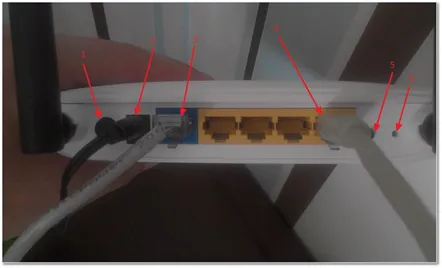
1. Cu acest buton, pornim și oprim alimentarea (electricitatea) routerului.
2. Aici se arată unde se introduce unitatea de alimentare a routerului (a venit în kit).
3. Introduceți cablul de Internet al furnizorului care vine de la intrare sau alt dispozitiv în conectorul WAN. Pentru a fi clar, voi spune „Cablu cu semnal de internet” în rusă.
4. Acești patru conectori LAN sunt pentru conectarea dispozitivului la o placă de rețea de computer/laptop printr-un cablu de rețea.
5. Activarea funcției QSS pentru conectarea automată securizată a routerului cu alte computere din rețea șidispozitive (nu este necesar să apăsați).
6. Apăsând (cu un chibrit sau un ac) și menținând apăsat timp de 10 secunde, parametrii TP-LINK vor fi resetati la standard, este mai bine să apăsați înainte de setare.
Puteți afla mai multe despre conexiuni în articolul Conectarea routerului.
Ei bine, conectează-l, hai să începem să-l instalăm.
Configurarea routerului TP-LINK Conectare
După conectarea și configurarea sistemului de operare, trebuie să intrați în interfața de configurare a routerului. Pentru a face acest lucru, deschideți orice browser (Opera, Mozilla, Internet Explorer, Google Chrome) și tastați „192.168.0.1” în bara de adrese. În fereastra de autorizare, introduceți valorile Login — admin și Password — admin .
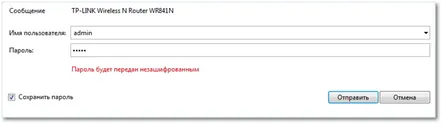
După autorizare (prin apăsarea butonului de trimitere), se va deschide pagina principală. Aici vom începe configurarea routerului tp link. La început, mulți vă sfătuiesc să schimbați datele de conectare și parola cu propriile dvs. Dar, în opinia mea, acest lucru nu va face decât să complice funcționarea ulterioară a routerului. Indiferent de câte ori am schimbat setările pentru clienții mei, aceștia m-au sunat de același număr de ori și mi-au cerut să le reamintesc login-ul și parola pentru intrarea în router. Dar este treaba ta, sarcina mea este doar să-ți spun cum să o faci.
Schimbarea parolei pe routerul tp link
În meniul de pe pagina principală, selectați elementul „Instrumente de sistem”, în fereastra pop-up, selectați „Parolă”. După inscripția „Nume de utilizator vechi” introduceți admin (nume vechi) iar în „Parolă veche” (parola veche este admin. Acum vom introduce date noi în „Nume utilizator nou” scrieți orice nume nou (nu uitați să scrieți jos), „Parolă nouă” (parolă) - scrieți o nouă parolă pentru autentificare, amintiți-vă de asemenea să o notați. În fereastra „Confirmare parolă nouă”, introduceți aceeași parolă nouă care era înainte de aceasta După cecompletate toate câmpurile (ȘI SCRISE UNEDE), asigurați-vă că faceți clic pe butonul „Salvați”. Gata, routerul și-a amintit setările tale. Acum autentificați-vă din nou folosind noua dvs. autentificare și parolă.
Setările de rețea și Internet ale routerului tp link
Înainte de a configura internetul în tp link, asigurați-vă că ați definit corect setările furnizorului din articolul „ Configurarea unei plăci de rețea Definirea setărilor furnizorului”și să începem.
Configuram conexiunea Dynamic IP (Dynamic IP) tp link
Acesta este cel mai simplu mod de a vă conecta la Internet. Când setați „IP dinamic”, routerul primește automat toate setările furnizorului dvs., deci nu este nevoie să introduceți nimic în câmpuri. Dar, în cazuri rare, furnizorul nu oferă setări de server DNS pe mașină”, apoi trebuie să faceți clic pe bifa de lângă inscripția Utilizați aceste servere DNS (Utilizați servere DNS). Introduceți „DNS” în câmpurile care au devenit active.
Configurarea conexiunii IP static (IP static) Tp Link tl wr841nd
Aici este puțin mai complicat, trebuie să introduceți setările oferite de furnizorul dvs.: adresa ip, masca de subrețea, gateway primar și server DNS. Lăsăm alte câmpuri neschimbate.
Configuram conexiunea PPPoE pe tp link
Cu acest tip de conexiune, va trebui să introduceți un nume de utilizator, o parolă și o confirmare a parolei. De asemenea, se întâmplă ca furnizorul să folosească tipul de conexiune CIS (un IP static este adăugat la orice altceva). În acest caz, puneți un punct pe IP statică vizavi de Conexiune secundară și introduceți adresa IP și masca. De asemenea, dacă ai internet nelimitat, te sfătuiesc să pui un punct în fața inscripției „Conectează-te automat”. Aceasta va însemnacă routerul se va conecta automat la Internet.
Configurarea unei conexiuni PPTP pe tp link
Acest tip de conexiune practic nu diferă de „PPPoE”. Mai introducem: nume, parola și, dacă furnizorul oferă setarea „IP static”, punem un punct și introducem setările. Și să nu uităm de punctul de lângă „Conectează-te automat”.
Configuram adresa MAC pe Tp Link tl wr841nd
Uneori, furnizorul se leagă de adresa MAC a plăcii de rețea (adresa unică a adaptorului de rețea). Pentru ca totul să funcționeze normal și să aibă internet, trebuie să configurați adresa MAC necesară pe router. În meniul principal, selectați „Rețea”, în fereastra pop-up faceți clic pe „Clonare Mac” iar pe pagina care se deschide, faceți clic pe butonul „Clonare adresa MAC”. După aceea, adresa MAC a routerului va deveni aceeași cu adresa MAC a plăcii de rețea. Dacă ați folosit brusc un alt computer pentru a configura routerul (nu cel pe care l-ați conectat la Internet), trebuie să înregistrați manual adresa MAC.
Configuram reteaua Wi-Fi pe Tp Link tl wr841nd
Pentru a configura routerul Wi-Fi tp link, trebuie mai întâi să configurați „Setări fără fir”, apoi „Securitate fără fir”.
Configurarea unei conexiuni wireless
În meniul principal, selectați „Wireless”, apoi „Wireless Security”. Aici trebuie să selectați țara și numele rețelei (SSID). Numele rețelei trebuie să fie unic, astfel încât să nu se potrivească cu numele rețelelor din jurul tău.
Puteți analiza pe scurt alte valori pe pagină:
Canal– Vă permite să selectați canalul de comunicare. Dacă conexiunea Wi-Fi este întreruptă(cel mai probabil, canalul a coincis cu vecinii dvs.), merită să schimbați canalul de la Auto la oricare altul.
Modul— selecție standard, dacă nu aveți dispozitive care să funcționeze conform standardului 802.11 n (în conformitate cu ce standard poate funcționa dispozitivul este de obicei indicat pe cutie sau în documentația de pe pictograma wi-fi) , apoi puteți seta bg mixed.
Lățimea canalului— lățimea canalului de transmisie a datelor.
Rata maximă TX– max. viteza de transmisie.
Enable Wireless Router Radio- aici puteți dezactiva și apoi activa.
Enable SSID Broadcast- vă permite să activați și să dezactivați vizibilitatea rețelei Wi-Fi, dacă această opțiune este dezactivată, atunci vă puteți conecta la rețeaua Wi-Fi doar dacă cunoașteți identificatorul acesteia (SSID ). În căutarea obișnuită prin Wi-Fi, această rețea nu va fi găsită.
Activați WDS– această opțiune este necesară pentru a extinde acoperirea unei rețele Wi-Fi existente.
După setare, faceți clic pe Salvare.
Configuram securitatea rețelei Wi-Fi
Acum să configuram securitatea rețelei (puneți o parolă). Reveniți la „Wireless” și apăsați „Wireless Security”.
Aici trebuie să configuram criptarea și să setăm o parolă. Punem un punct lângă inscripția „WPA2-PSK” (Acest tip de criptare este considerat cel mai sigur, așa că nu le luăm în considerare pe altele). Lăsați „Criptare” la Automat. Apoi, introduceți parola, este de dorit ca aceasta să fie complexă (și nu uitați să o notați).
După setare, apăsați pe Salvare.
Acum să ne ocupăm de inscripția care a apărut mai jos.
Inscripția ne spune că, pentru ca modificările să aibă efect, trebuie să reporniți routerul. Vom face acest lucru, faceți clic pe linkul „click aici”. Ajungem la fereastra de repornire.
Apăsați pe Repornire,așteptând o repornire completă. Gata, conexiunea la setări este completă. Bucurați-vă de utilizarea routerului Tp link.
Video: Setări router TP-Link TL-WR841ND prin WiFi de pe o tabletă
.
